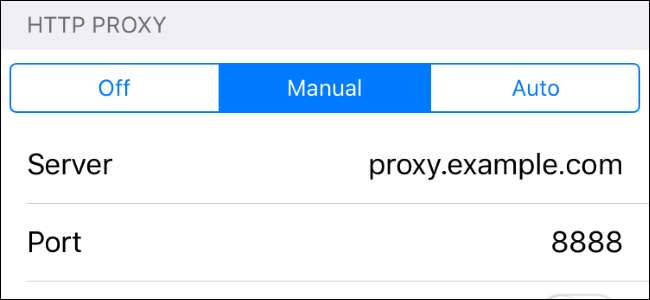
Când configurați un server proxy pentru o rețea Wi-Fi, iPhone-ul sau iPad-ul îl vor folosi atunci când accesează acea rețea. Acest lucru este uneori necesar pentru a accesa Internetul de pe o rețea de afaceri sau școală, de exemplu. Traficul dvs. de rețea va fi trimis prin proxy-ul pe care îl configurați.
LEGATE DE: Care este diferența dintre un VPN și un proxy?
În general, veți utiliza un proxy dacă școala sau locul de muncă vă oferă. De asemenea, puteți utiliza un proxy pentru a vă ascunde adresa IP sau accesați site-uri web geoblocate care nu sunt disponibile în țara dvs., dar în schimb, vă recomandăm un VPN . Dacă trebuie să configurați un proxy pentru școală sau serviciu, obțineți acreditările necesare de la acestea și citiți mai departe.
Accesați Setări> Wi-Fi pentru a accesa setările proxy pe un iPhone sau iPad. Atingeți numele rețelei Wi-Fi la care sunteți conectat. Derulați în jos și veți vedea opțiunea „HTTP Proxy” în partea de jos a ecranului.
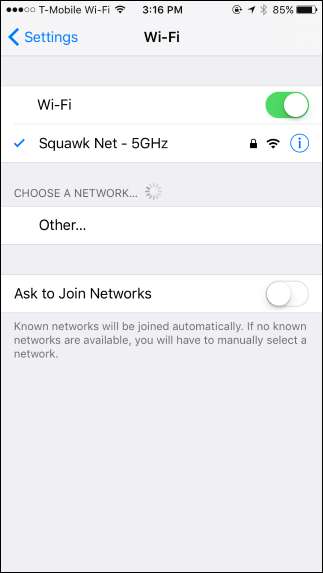

În mod implicit, opțiunea proxy HTTP este setată la „Dezactivat”. Aceasta înseamnă că iPhone-ul dvs. nu va folosi deloc un proxy atunci când este conectat la rețea.
Pentru a activa detectarea automată a proxy-ului, selectați „Auto”. IPhone-ul dvs. va utiliza Protocolul de descoperire automată Web Proxy, sau WPAD, pentru a vedea dacă este necesar un proxy în rețeaua Wi-Fi și pentru a configura automat setările proxy, dacă este necesar. Această caracteristică este adesea utilizată în rețelele de afaceri și școlare. Dacă rețeaua dvs. actuală nu furnizează detalii despre proxy utilizând protocolul WPAD, iPhone-ul sau iPad-ul dvs. nu vor folosi un proxy, chiar dacă selectați „Auto” aici.
Pentru a utiliza un script de configurare proxy automat, numit uneori fișier .PAC, selectați „Auto” și introduceți adresa scriptului de configurare automată proxy în caseta „URL”. iOS va folosi în schimb scriptul de configurare automată proxy în loc de WPAD pentru a vă activa proxy-ul.
Dacă administratorul dvs. de rețea sau furnizorul de servicii proxy dorește să utilizați un script de configurare automată proxy, acesta vă va furniza adresa fișierului.

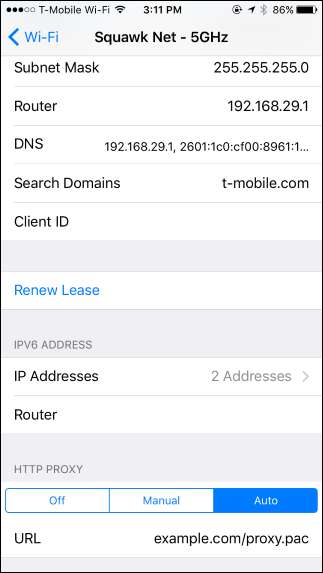
Pentru a specifica manual adresa și portul unui server proxy, selectați „Manual”. Introduceți adresa serverului proxy în caseta „Server” și portul de care are nevoie în caseta „Port”. Organizația dvs. sau furnizorul de servicii proxy vă vor furniza aceste detalii.
Dacă serverul proxy necesită un nume de utilizator și o parolă - furnizorul dvs. de proxy vă va informa dacă o face - activați aici opțiunea „Autentificare”. Introduceți numele de utilizator și parola necesară serverului proxy în casetele „Nume utilizator” și „Parolă”.
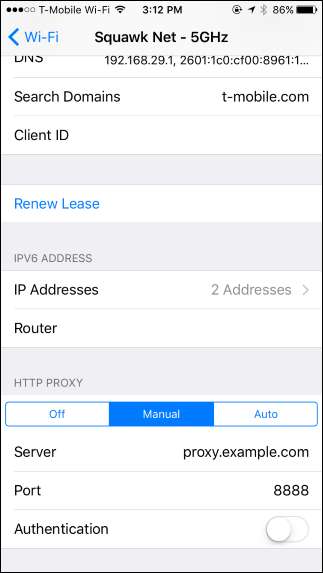
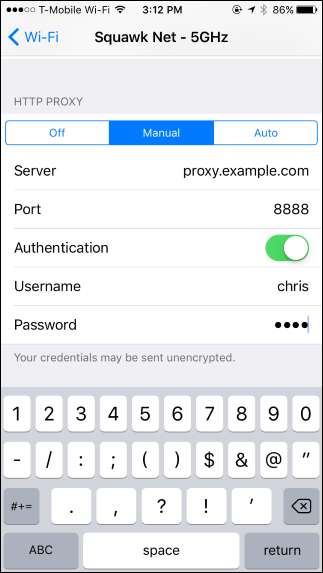
Dacă iPhone-ul sau iPad-ul dvs. nu se pot conecta la serverul proxy - de exemplu, dacă serverul proxy cade sau dacă introduceți detaliile acestuia în mod incorect - nu veți putea accesa site-uri web și alte adrese de rețea.
De exemplu, în Safari veți vedea un mesaj „Safari nu poate deschide pagina deoarece serverul nu poate fi găsit” și în App Store veți vedea un mesaj „Nu se poate conecta la App Store”. Alte aplicații își vor afișa propriile mesaje de eroare în rețea.
Va trebui să vă remediați setările proxy înainte de a continua accesul la Internet în acea rețea Wi-Fi.
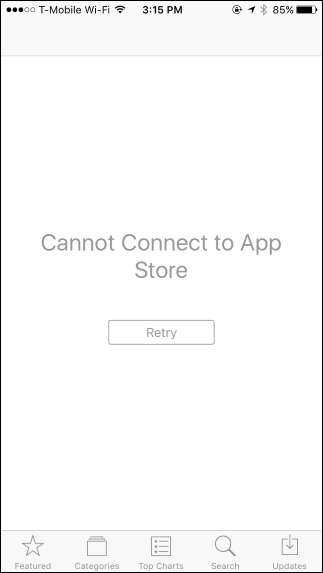

Setările proxy pe care le configurați sunt unice pentru fiecare rețea Wi-Fi. Cu alte cuvinte, dacă doriți să utilizați același proxy pe trei rețele Wi-Fi diferite, va trebui să îl activați separat pentru fiecare rețea Wi-Fi, introducând detaliile serverului de trei ori. Acest lucru se datorează faptului că poate fi necesar să utilizați un proxy în timp ce sunteți conectat la rețeaua Wi-Fi la locul de muncă, dar nu acasă sau în alte rețele Wi-Fi.
Dacă doriți să configurați un proxy HTTP global care este utilizat atunci când sunteți conectat la toate rețelele Wi-Fi, va trebui să faceți acest lucru „Supraveghează” iPhone-ul sau iPad-ul și creați un profil de configurare care permite un proxy pe toate conexiunile. Apple consideră că aceasta este o caracteristică pentru companii, școli și alte organizații, deci necesită instrumente de configurare la nivel de întreprindere.







